Hoe pandas dataframes over meerdere excel-bladen te schrijven
Vaak hebt u mogelijk meerdere panda’s DataFrames die u naar meerdere Excel-werkbladen in dezelfde werkmap wilt schrijven.
Gelukkig kan dit worden gedaan met behulp van de panda’s ExcelWriter() -functie. Om deze functie te gebruiken, moet u er eerst voor zorgen dat xlsxwriter is geïnstalleerd:
pip install xlsxwriter
Je moet er ook voor zorgen dat xlwt is geïnstalleerd:
pip install xlwt
Zodra deze zijn geïnstalleerd, kunt u eenvoudig meerdere panda’s DataFrames over meerdere Excel-bladen schrijven:
import pandas as pd #create three DataFrames df1 = pd.DataFrame({'dataset': ['A', 'B', 'C', 'D', 'E']}) df2 = pd.DataFrame({'dataset': [13, 15, 15, 17, 22, 24, 29, 30]}) df3 = pd.DataFrame({'dataset': [3, 6, 6]}) #create a Pandas Excel writer using XlsxWriter as the engine writer = pd. ExcelWriter (' dataframes.xlsx ', engine=' xlsxwriter ') #write each DataFrame to a specific sheet df1. to_excel (writer, sheet_name=' first dataset ') df2. to_excel (writer, sheet_name=' second dataset ') df3. to_excel (writer, sheet_name=' third dataset ') #close the Pandas Excel writer and output the Excel file writer.save()
In de resulterende Excel-werkmap worden alle panda’s DataFrames opgeslagen in een apart blad:
Het eerste dataframe:
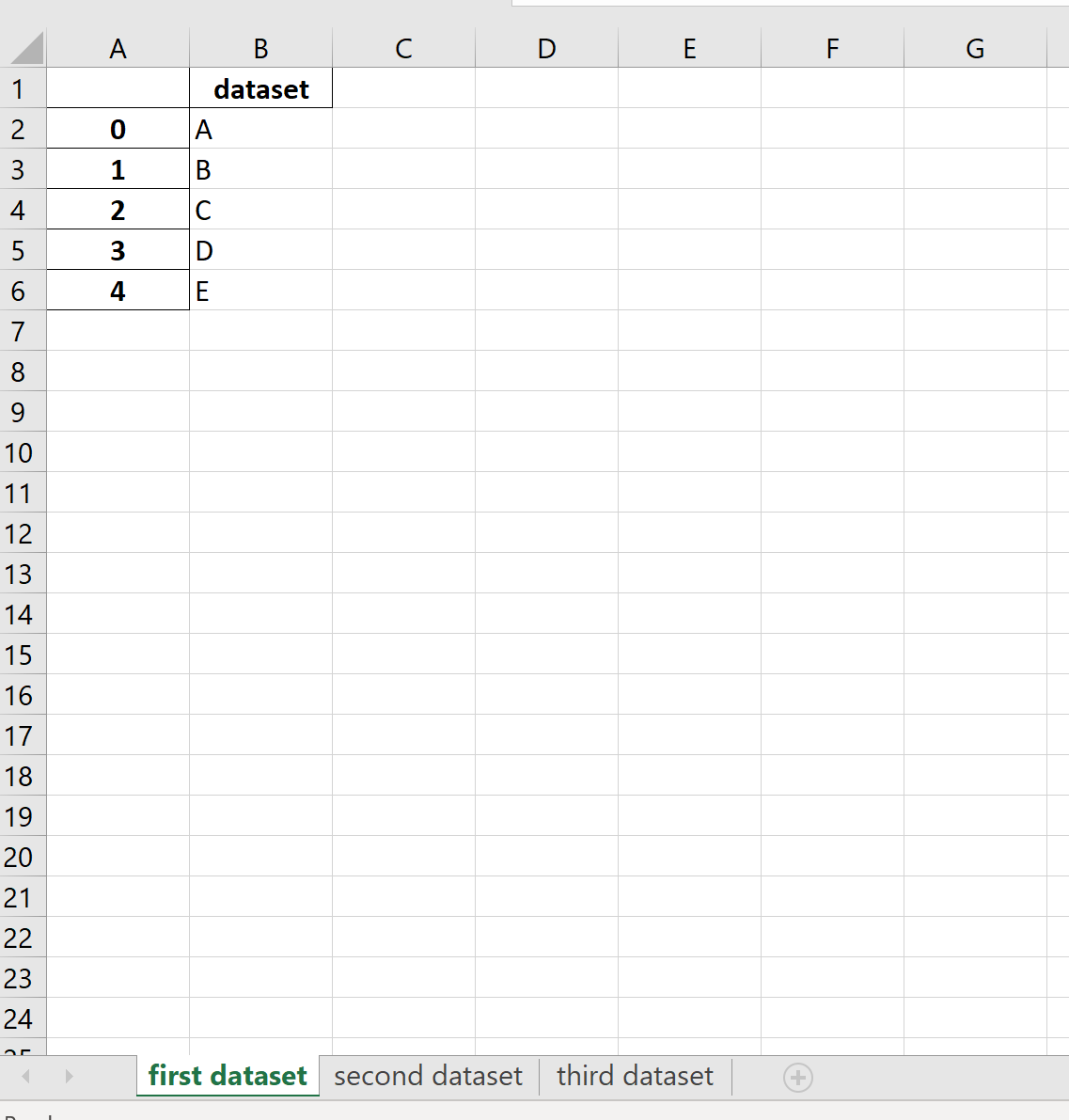
Het tweede dataframe:
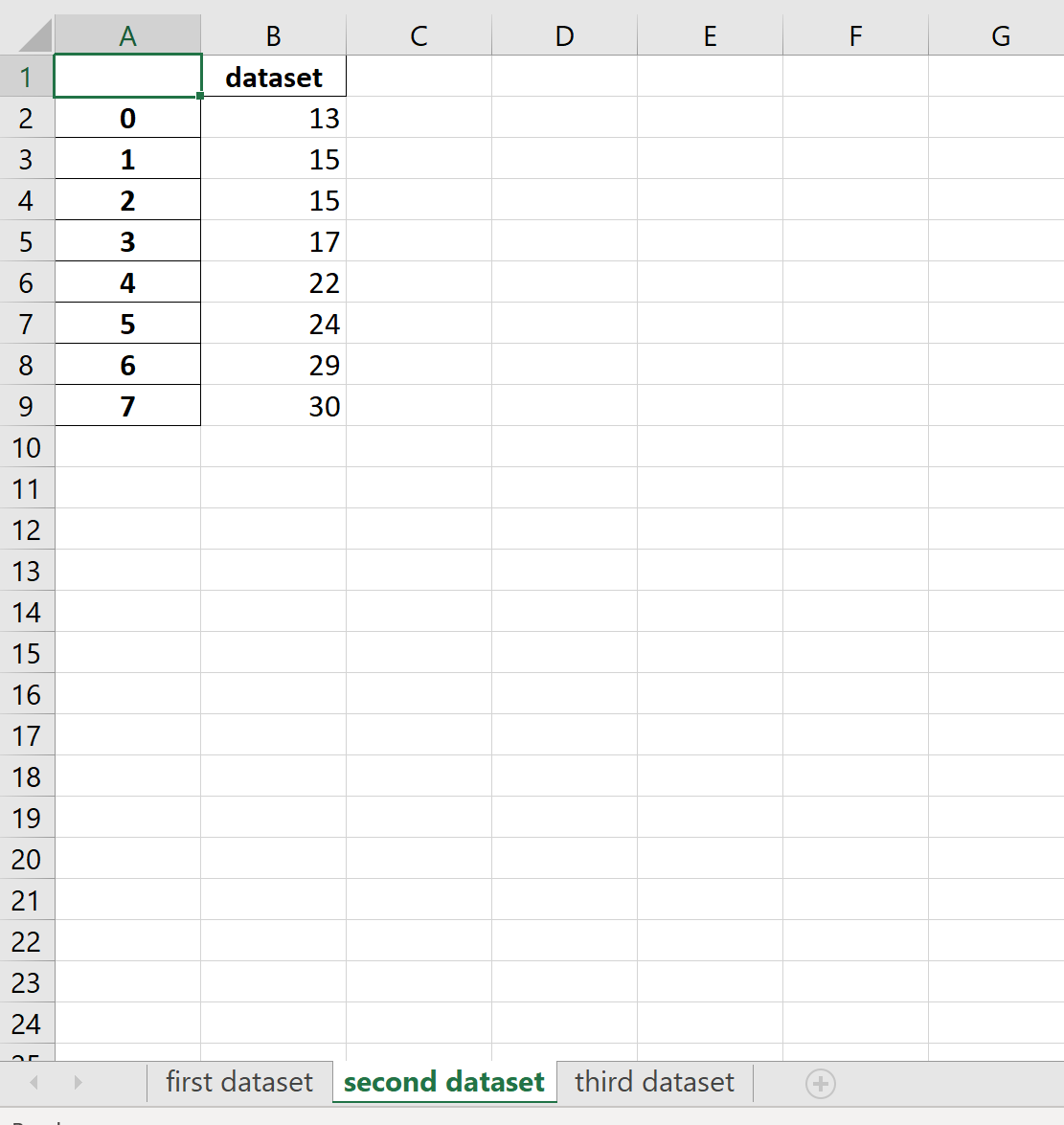
Het derde DataFrame:
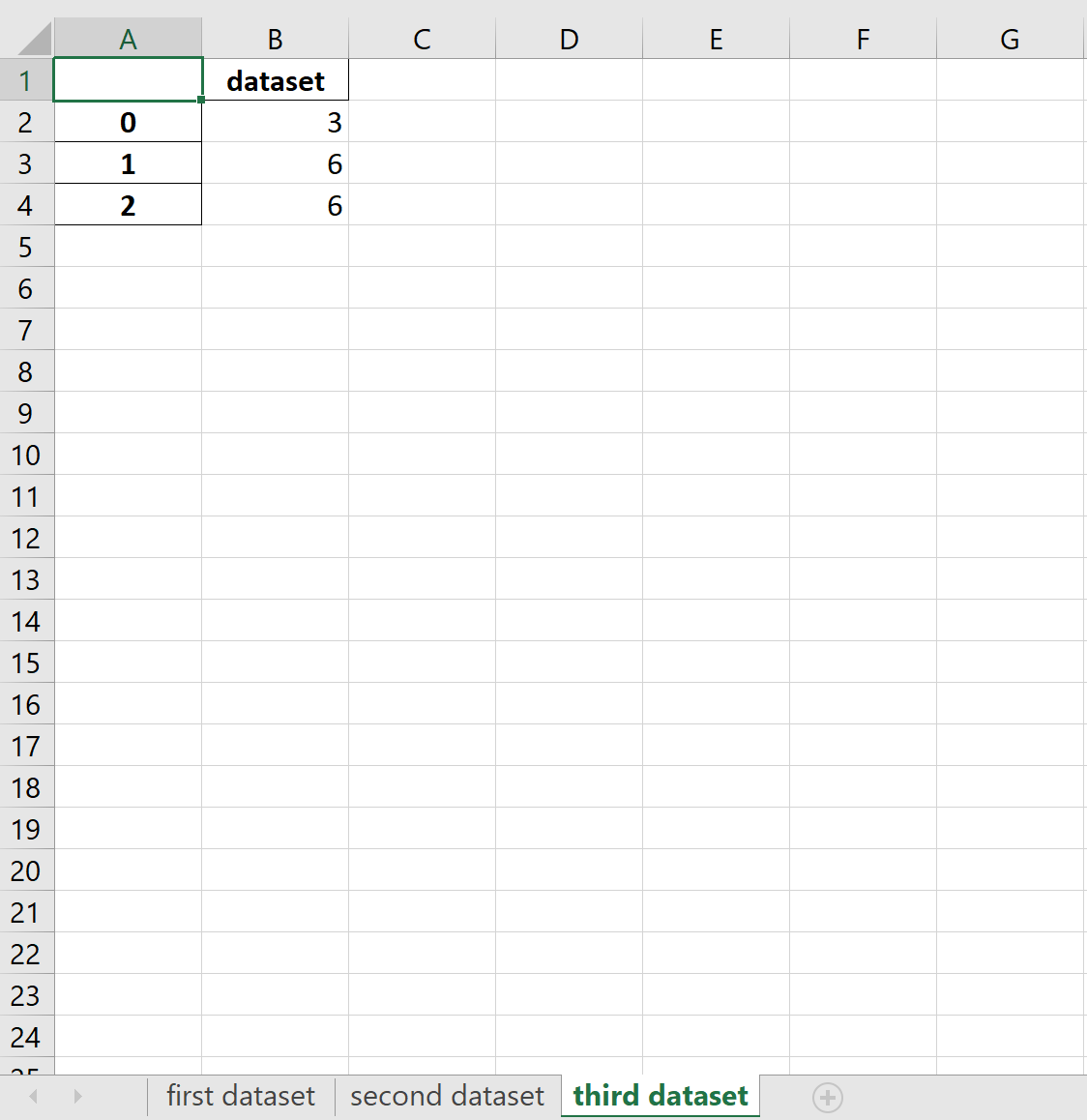
Aanvullende bronnen
Hoe meerdere Excel-bladen in Pandas te combineren
Excel-bestanden lezen met Panda’s
Hoe CSV-bestanden te lezen met Panda’s